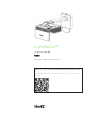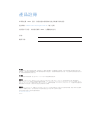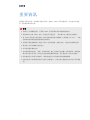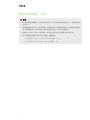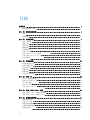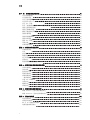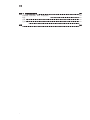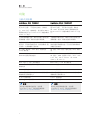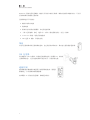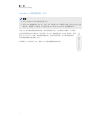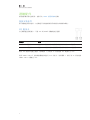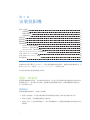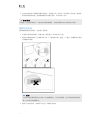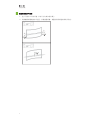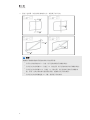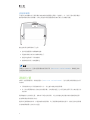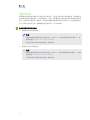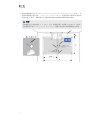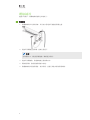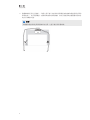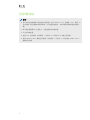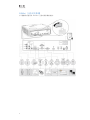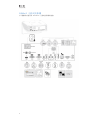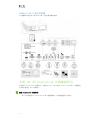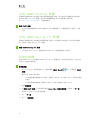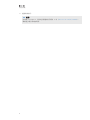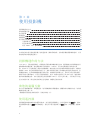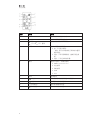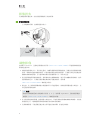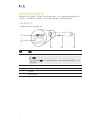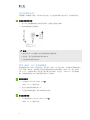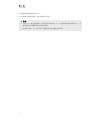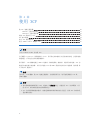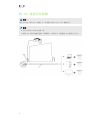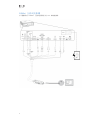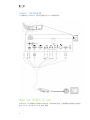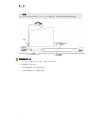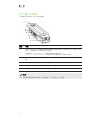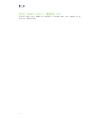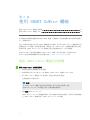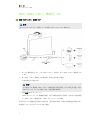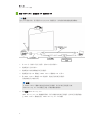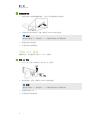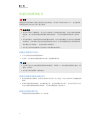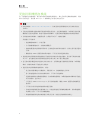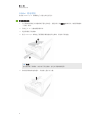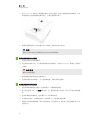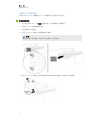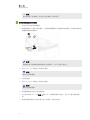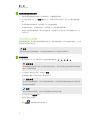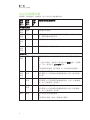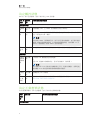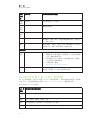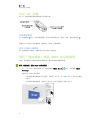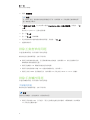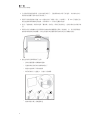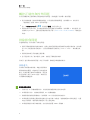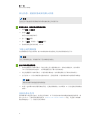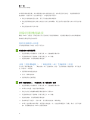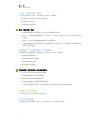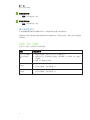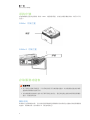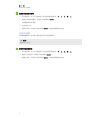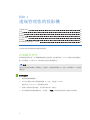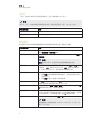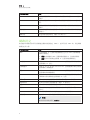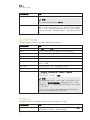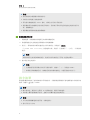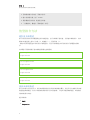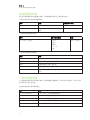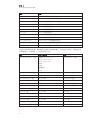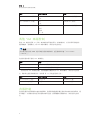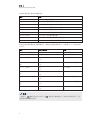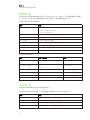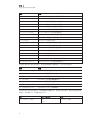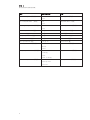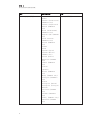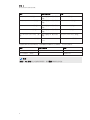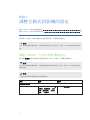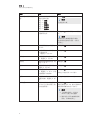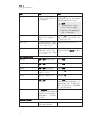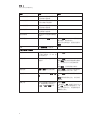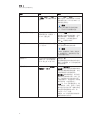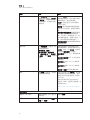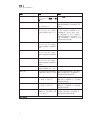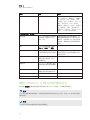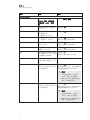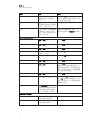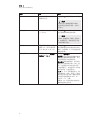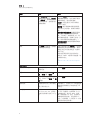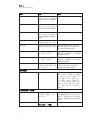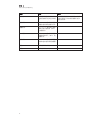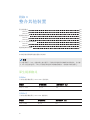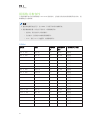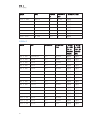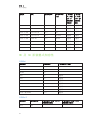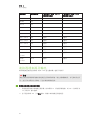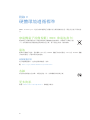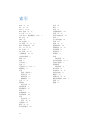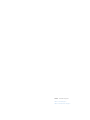SMART Technologies LightRaise 60wi and 60wi2 ユーザーガイド
- カテゴリー
- テレビ
- タイプ
- ユーザーガイド

產品註冊
如果您註冊 SMART 產品,我們會通知您關於新功能及軟體升級的消息。
造訪網站:smarttech.com/registration,線上註冊。
請保留以下訊息,以備您需要與 SMART 支援聯絡時使用。
序號:
購買日期:
FCC 警告
此設備已依照 FCC 的第15 條規定進行測試,並證明其符合 A 級數位裝置的限制。這些限制提供合理的保護,以防止在商業環境下操作設備引起有害干擾。
此設備產生、使用並發射出無線射頻能量,如果不依據製造商的指令安裝並使用,可能會對無線電通訊產生有害干擾。在住宅區操作此設備可能會引起有害干
擾,此時該使用者將被要求自費改正干擾。
FDA 聲明
符合 FDA 雷射產品的效能標準,除了按 2007 年 6 月 24 日第 50 號雷射聲明的偏差以外。
商標公告
LightRaise、SMARTNotebook、SMARTMeetingPro、SMARTInk、SMARTBoard、SMARTGoWire、smarttech、SMART 標誌和所有 SMART 廣告標語皆為
SMARTTechnologiesULC 在美國及/或其他國家的商標或註冊商標。Texas Instruments、BrilliantColor 和 DLP 是 Texas Instruments 的商標。Blu-ray
是 Blu-ray Disc Association 的商標。HDMI 是 HDMI Licensing LLC. 的商標或註冊商標。DisplayLink 為 DisplayLink Corp. 在美國及/或其他國家的商
標或註冊商標。所有其他第三方產品和公司名稱也許是其所屬所有人的商標。
版權公告
© 2013 SMARTTechnologiesULC. 版權所有。若無 SMART Technologies ULC 的事先書面同意,不得以任何形式將本出版品複製、傳送、轉譯、儲存至擷取
的系統中,或翻譯成任何語言。此手冊中的資訊可不經通知而作變更且並不代表 SMART 方面所作出的承諾。
本產品及/或使用受到下列一或多項美國專利的保護。
www.smarttech.com/patents
10/2013

重 要 資 訊
i
重要資訊
請詳閱下列警告信息。請詳閱下列警告資訊,並遵守 SMART 產品安裝指示,以免造成人身傷
害、產品損害或保固失效。
警 告
l 為減少火災或觸電危險,不要將 SMART 產品暴露在雨中或潮濕的環境中。
l 需要兩個人安裝 SMART 產品,因為產品可能很重,一個人難以安全地進行安裝操作。
l 依 SMART 配件組中所提到的,請使用牆壁類型適用的硬體( 文件編號 1013576) 。未能
這麼做會使得裝置從牆壁脫落而造成傷害。
l 請確保正確地捆紮地板上連接 SMART 產品的電纜,並做好標記,避免發生絆倒的危險。
l 確定牆上的所有纜線已適當固定。
l 請勿直視投影機的光束。
l 切勿將畫筆電池穿孔、擠壓、加熱或拆解、接近火源或任何液體、使終端短路,或將電池
濫用於其他任何用途,因為這可能造成電池爆裂或燃燒,並且會造成火災或人身傷害。
l 除此處說明以外進行其他操作、調整或功能程序可能導致危險的輻射曝露。
l 請將互動式手寫筆和筆座放在兒童拿不到的地方,因為兒童可能會誤食其中的小零件而噎
到。

重 要 資 訊
ii
觸控偵測模組 (TDM)
警 告
l 請勿拆解觸控偵測模組。它的設計目的在於:於正常作業和安裝的情況下,保護最終使用
者的安全。
l 觸控偵測模組是類別 1 的雷射產品。為避免眼部因雷射輻射而受損,安裝觸控偵測模組
前不得開啟系統。完成安裝後,您就無法看見雷射,且可安全開啟系統。
l 依據 IEC60825-1:2007 國際規範,請勿使用放大鏡等光學器材直視雷射光束。
l 以下是觸控偵測模組內的雷射二極體之二極體規格:
o
紅色雷射:650 nm (一般)、0.35 mW (最高、 CW)
o
IR 雷射:808 nm (一般)、350 mW (最高、 CW)

iii
目錄
重要資訊 i
觸控偵測模組 (TDM) ii
第 1 章: 關於您的投影機 1
功能 2
選購配件 6
第 2 章: 安裝投影機 7
選擇一個表面 7
選擇位置 11
選擇高度 12
纜線鋪設 14
投影機連接 16
安裝 XCP 的 DisplayLink 安裝驅動程式 19
安裝 SMART Notebook 軟體 20
安裝 SMART Meeting Pro 軟體 20
校準投影機 20
第 3 章: 使用投影機 23
投影機運作的方法 23
和您的電腦互動 23
使用遙控器 23
影像對焦 25
調整影像 25
使用您的互動畫筆 26
第 4 章: 使用 XCP 29
將 XCP 連接至投影機 30
連接 XCP 配接卡至 XCP 32
XCP 輸入連線 34
使用 XCP 投影機控制 35
使用 SMARTGoWire 纜線和 XCP 36
第 5 章: 使用 SMARTGoWire 纜線 37
連接 SMARTGoWire 纜線至投影機 37
連接 SMARTGoWire 纜線至 XCP 38
第 6 章: 維護您的投影機 41
更換遙控器電池 41
更換 CAT 電池 42
清潔投影機和配件 43
更換投影機燈泡模組 44
重設燈泡時數 49

目 錄
iv
第 7 章: 排除您的投影機問題 51
決定投影機狀態 52
決定觸控狀態 53
決定互動畫筆狀態 53
決定校準光幕工具 (CAT) 的狀態 54
決定 XCP 狀態 55
利用「連接精靈」排除 SMART 產品的問題 55
排除互動畫筆的問題 56
排除手指觸控問題 56
觸控正確度和校準問題 58
排除影像問題 58
排除投影機的錯誤 60
排除音訊問題 61
排除 XCP 問題 62
尋找序號 63
存取服務功能表 63
附錄 A: 遠端管理您的投影機 65
存取網頁管理 65
首頁 66
控制台 66
網路設定 67
電子郵件提醒 68
密碼設定 68
簡易網路管理通訊協定 (SNMP) 69
附錄 B: 將房間控制系統連接到投影機 71
序列介面設定 71
指令清單 72
值型指令方法 73
電源狀態控制 74
來源選取控制 75
一般來源控制 75
其他 VGA 來源控制 77
音訊控制 77
網路控制 79
系統控制 79
附錄 C: 調整互動式投影機的設定 85
調整 SLR60wi 互動式投影機的設定 85
調整 SLR60wi2 互動式投影機的設定 92
附錄 D: 整合其他裝置 101
原生視訊格式 101
視訊格式相容性 102
HD 及 SD 訊號格式相容性 104
連接週邊來源及輸出 105


第 1 章
1
第 1 章: 關於您的投影機
功能 2
互動式投影機 2
投影機支臂 3
觸控偵測模組 (TDM) 3
光幕校準工具 (CAT) 3
互動觸控和畫筆功能 3
筆座 4
USB 充電器 4
遠端控制 4
LightRaise 投影機控制 (XCP) 5
選購配件 6
壁掛安裝套件 6
XCP 配接卡 6
LightRaise™ 互動式投影機是壁掛式超短焦投影機,可將任何牆壁或乾性白板轉換為互動式表
面。LightRaise 互動式投影機提供可觸控和可筆控輸入,可讓兩位使用者用手指和互動式畫
筆,同時在 SMART Notebook™ 共同學習軟體,或 SMARTMeetingPro™ 軟體上書寫、繪畫和
操控內容。
本章說明您的投影機之功能和元件。

第 1 章
關於您的互動式投影機
2
功能
互動式投影機
LightRaise 60wi (SLR60wi) LightRaise 60wi2 (SLR60wi2)
壁掛式投影機引擎使用 TexasInstruments™
的 DLP® 技術, 可針對明亮教室、黑暗教
室、sRGB 白色、牆面顏色、使用者和 SMART
簡報模式提供 BrilliantColor™ 效能和畫質
Gamma 2.2 校正。
壁掛式投影機引擎使用 TexasInstruments™
的 DLP® 技術, 可針對明亮房間、黑暗房
間、sRGB、使用者和 SMART 簡報模式提供
BrilliantColor 效能和畫質 Gamma 2.2 校
正。
手指和畫筆觸控互動,讓您用兩根手指或互動
畫筆輕觸、輕掃、調整內容動作或繪畫。
手指觸控和畫筆互動,讓您用四根手指或互動
畫筆輕觸、輕掃、調整內容動作或繪畫。
雙重觸控互動讓兩人可同時在表面上繪畫和操
控內容。可同時用兩根手指、兩支畫筆或一根
手指和一支畫筆觸控互動表面。
四次觸控互動讓兩人可同時在表面上繪畫、調
整內容動作和操控內容。可合併手指和畫筆同
步觸控互動表面。
HD 功能、寬螢幕、2500 流明、最高支援
1080p 解析度
HD 功能、3000 流明、最高支援 1080p 解析
度
NTSC、NTSC 4.43、PAL、PAL-N、PAL-M
和SECAM 視訊系統相容性
HDTV (720p 和 1080p) 視訊系統相容性以及
HD 功能 ( HDMI 技術與 720p)、NTSC、NTSC
4.43、PAL、PAL-N、PAL-M、 和 SECAM
(480i/p 與 576i/p)
WXGA 1280 × 800 原生解析度 WXGA 1280 × 800 原生解析度
16:10 原生影像縱橫比,支援 4:3 和 16:9
縮放比例
16:10,支援 16:9、4:3 和 5:4 縮放比例。
3400:1 對比度 2900:1 對比度
空白、垂直牆面上 100寸 (254.0 公分) 對
角線最高互動面積大小
空白、垂直牆面上 100寸 (254.0 公分) 對
角線最高互動面積大小
0.36:1 投射比例 0.35:1 投射比例
兩個內建 10W 擴音機 內建 9W 擴音機
注 意
欲知更多投影機功能詳情,請參閱
LightRaise 60wi 互動式投影機規格
(smarttech.com/kb/170335)。
注 意
欲知更多投影機功能詳情,請參閱
LightRaise 60wi2 互動式投影機規格
(smarttech.com/kb/170603)。

第 1 章
關於您的互動式投影機
3
投影機支臂
將投影機的球形接頭接入支臂,再將支臂接入牆面固定板,就能把
投影機架在牆面上。您可調整支臂的長度,以便投影不同的圖像尺
寸。也包括下列功能:
l 圖像對角線尺寸從 67 寸至 100 寸 (16:10)
l 圖像梯形、傾斜和位置
l 影像減震 (具體來自關門的動作)
l 可防範投影機從支臂脫落的掛鎖環
l 安全定位系統的範本和指示。
請參閱
LightRaise 互動式投影機安裝手冊,
(smarttech.com/kb/170259) 瞭解更多安裝和
定位投影機支臂的資訊。
觸控偵測模組 (TDM)
將 TDM 連接牆面固定板,就能把它架在牆面上,您的系統接著就能分辨
手指和畫筆觸控。安裝和校準模組後,您可同時在互動表面上用畫筆書寫
和用手指移動物件。
TDM 提供一系列的調整角度,以適應不同的投射表面厚度。也包括能便捷
放置的多色狀態燈,提供系統狀態資訊反饋 (請參閱第 53 頁的
決定觸控
狀態
)。
請參閱
LightRaise 安裝手冊
(smarttech.com/kb/170259) ,瞭解安裝和校準 TDM 的更多
資訊。
光幕校準工具 (CAT)
購買投影機時已內附 CAT,讓您可在安裝時校準系統。
請參閱
LightRaise 互動式投影機安裝手冊
(smarttech.com/kb/170259) ,瞭解更多使用 CAT 校準系統的資訊。
互動觸控和畫筆功能
電腦專用視覺性 SMART 觸控偵測系統在任何合理的平面上,都能使用紅外線光源、以及
互動和同步紅外線畫筆,追蹤手指觸控。此舉可讓您用互動畫筆或手指,以及數位墨水
書寫或繪畫。由於投影機能察覺觸控,您甚至可使用一支筆繪畫,同時使用手指來操控
內容。
SLR60wi 型號支援雙重觸控,讓兩人可同時在表面上繪畫、調整內容動作和操控內容。
可同時用兩根手指、兩支畫筆或一根手指和一支畫筆觸控互動表面。

第 1 章
關於您的互動式投影機
4
SLR60wi2 型號支援四重觸控,讓兩人可同時在表面上繪畫、調整內容動作和操控內容。可合併
手指和畫筆同步觸控互動表面。
互動畫筆包括下列功能:
l 啟動中的筆尖切換
l 電源切換
l 畫筆未使用時將自動關閉,以延長電池壽命
l 一個三色狀態燈:綠色 (運作中)、琥珀 (電池需要充電)、紅色 (故障)
l SoftTouch 質感,增進手指的握感
l USB 迷你 B 連接,供電池充電
筆座
未使用互動畫筆或為互動畫筆充電時,把它們存放在筆座內。筆座也方便您儲存遙控器。
USB 充電器
利用隨附的 USB 充電器,為您的互動畫筆充電 (參閱第 27 頁的
為
互動畫筆充電
)。充分充電的畫筆可運作兩天,才需要再充電。
遠端控制
投影機的遙控器讓您存取螢幕上的投影機功能表、變更投
影機設定,以及開啟和關閉投影機。
請參閱第 23 頁的
使用遙控器
,瞭解更多詳情。

第 1 章
關於您的互動式投影機
5
LightRaise 投影機控制 (XCP)
附 註
l 只有 SLR60wi2-SMP 型號才內附 XCP。
l 利用 USB 連接線使用 XCP 前,請用 XCP 內附的 CD,在電腦上安裝 DisplayLink™ 驅
動程式。參閱第 1 頁的第 19 頁的
安裝 XCP 的 DisplayLink 安裝驅動程式
。
可將 XCP 架在投射圖像的牆面旁邊,取得更便捷的位置,以存取輸入連接埠,以及執行
互動式投影機的基本作業控制。您可將單一的 USB 連接線連接至 SMART 連接埠,進而
使用 DisplayLink 技術,取得電腦的體音訊、視訊及資料連接。也可將個別的視訊、
音訊和觸控纜線直接連接至 XCP。
請參閱第 29 頁的
使用 XCP
,瞭解 XCP 功能和纜線連接的詳情。

第 1 章
關於您的互動式投影機
6
選購配件
您的投影機未附這些配件,但您可向 SMART 授權經銷商訂購。
壁掛安裝套件
您可選購壁掛安裝套件,內含數種不同的牆面類型所必備的各式螺絲和錨釘。
XCP 配接卡
若已購買適當的配接卡,可將 VGA 或 HDMI™ 纜線連接至電腦。
配接卡 功能
VGA + USB 配接卡 連接 VGA 視訊來源,且附獨立的資料和音訊 USB 連接器。
HDMI + USB 配接卡 連接 HDMI 視訊來源,且附獨立的資料和音訊 USB 連接器。
欲將 XCP 配接卡連接至電腦,請參閱第 1 頁的第 32 頁的
連接 XCP 配接卡至 XCP
。
欲與 SMARTGoWire™ 自動啟動纜線同時使用 XCP 介面卡,請參閱第 1 頁的 第 38 頁的
連接
SMARTGoWire 纜線至 XCP
。

第 2 章
7
第 2 章: 安裝投影機
選擇一個表面 7
選擇牆面 7
選擇乾性板面 8
表面障礙物 11
選擇位置 11
選擇高度 12
纜線鋪設 14
投影機連接 16
SLR60wi 互動式投影機 17
SLR60wi2 互動式投影機 18
SLR60wi2-SMP 互動式投影機 19
安裝 XCP 的 DisplayLink 安裝驅動程式 19
安裝 SMART Notebook 軟體 20
安裝 SMART Meeting Pro 軟體 20
校準投影機 20
參閱紙本的安裝手冊和 LightRaise 互動式投影機隨附的掛壁範本,瞭解安裝投影機的資訊。可
存取 LightRaise 支援頁:smarttech.com/support,存取這些文件。
本章提供協助您安裝投影機的更多資訊。
選擇一個表面
選擇投影機擺放的位置時,先考慮您的投射表面。您可把它裝在圖像直接透射到現有乾性板或平
坦牆面的位置上。乾性板是平坦表面,能搭配您的投影機發揮功能,並讓您順暢的利用數位墨
水,在其表面上寫字。
選擇牆面
選擇投射圖像的牆面時,請考慮下列要素:
l 選擇平直的牆面。所有安裝投影機時所畫的線在垂直牆面上都必須是筆直和水平的。
l 選擇白色牆面,以維繫透射圖像的正確顏色。
l 透射至平滑、半光面的油漆表面上,減少投影機的眩光,進而達成最佳觸控品質並減少筆尖
的耗損。

第 2 章
安裝投影機
8
l 若投射在類似凝土磚牆的結構性表面時,在牆面上褂上乾性板。乾性板是平坦表面,能搭配
您的投影機發揮功能,並讓您順暢的利用數位墨水,在其表面上寫字。
注 意 事 項
在牆面上用互動畫筆書寫,可能會刮花或損壞牆面。安裝投影機前請先在牆面寫字測試。
選擇乾性板面
選擇投射圖像的乾性板時,請考慮下列要素:
l 安裝乾性板和投影機時,都要注意它們的垂直、筆直和水平位置。
l 選擇沒有溝緣或板面上方溝緣厚度少於 3 公釐的乾性板。超過 3 公釐以上的溝緣會干擾到
手指觸控的效能。
重 要
不得在所選投射影像的任何表面上安裝地圖軌道。使用投影機前,也必需清除牆面或乾性
板上任何現有的地圖軌道。
l 選擇平坦的乾性板。請參閱下列程序,瞭解更多詳情。

第 2 章
安裝投影機
9
測量乾性板的平坦度
1. 把六尺的木工用水平儀,以水平方向放在乾性板上。
2. 找到離板面最遠的水平位置,然後測量距離。測量乾性板兩邊表面的平坦度。

第 2 章
安裝投影機
10
3. 重複上述步驟,依垂直和對角線的方向,測量板子的平坦度。
重 要
整體的手指觸控效能深受投射表面的平坦度所影響。
o
若所有方向的距離少於 5 公釐,則可望達成最佳手指觸控效能。
o
若在任何方向的距離在 5 公釐至 10 公釐之間,就可望達成夠好的手指觸控效能。
o
若在任何方向的距離在 10 公釐至 15 公釐之間,就可望達成足夠的手指觸控效
能。然而,完成安裝時都可能會發生問題。建議使用更平坦的板面。
o
若在任何方向的距離超過 15 公釐,選擇更平坦的表面。

第 2 章
安裝投影機
11
表面障礙物
不應有任何物體突出至投影機支架底部和投射圖像之間的 (遮擋區) 中。使用互動式投影機前,
應移除或清除此區的物體,因為它們能形成投射圖像某些部份喪失手指觸控功能。
應注意的常見障礙物例子包括:
l 掛在投射圖像中的纜線或電線
l 從牆面或乾性板突出的螺絲或釘子
l 牆壁突起物或不平整的牆面
l 牆面或乾性板上的地圖軌道
注 意
參閱
LightRaise 互動式投影機表面評估手冊
(smarttech.com/kb/170402),瞭解更多如
何選擇表面的資訊。
選擇位置
SMART 的投影機內附一個掛壁範本 (smarttech.com/kb/170271)。使用此範本確保您能完成下
列事項:
l 評估牆面木柱以及投射表面的大小,決定應在何處安裝投影機。
l 在上端空間間隙的安全高度安裝投影機,同時維持裝置上方有足夠的空間可供空氣流通及安
裝存取。
選擇遠離明亮光源的位置,例如窗戶和強光的頂燈。明亮光源會造成投射表面出現雜亂的陰影,
並會降低投射影像的對比度。
選擇有足夠間隙的區域,以便容納您的投影機。為了使簡報達到最佳的對準,請將互動式投影機
安裝在觀眾觀看方向的中央位置。

第 2 章
安裝投影機
12
選擇高度
投影機的高度視投射影像的大小和適用的空間而定。若您使用乾性板作為投射表面,投影機的高
度視白板的寬度和高度而定。若投射表面是一道牆,投影機的高度視適用牆面空間的寬度和高度
而定。考慮使用者群組的一般高度,確保他們能摸得到投射表面的所有區域。決定投射影像的大
小時,確保有足夠的空間,將纜線鋪設在影像四週,以及安裝筆架。
決定投影機安裝托架的高度
1. 測量適用表面空間的寬度。
注 意
o
確保投射表面的適用寬度等於或大於
LightRaise 互動式投影機安裝手冊
第 11 頁
圖表的寬度 (smarttech.com/kb/170259)。
o
若您使用乾性白板作為投射表面,測量內框。
2. 測量適用表面空間的高度。
注 意
o
確保投射表面的適用高度等於或大於
LightRaise 互動式投影機安裝手冊
第 11 頁圖
表的高度 (smarttech.com/kb/170259)。
o
若您使用乾性白板作為投射表面,測量內框。
ページが読み込まれています...
ページが読み込まれています...
ページが読み込まれています...
ページが読み込まれています...
ページが読み込まれています...
ページが読み込まれています...
ページが読み込まれています...
ページが読み込まれています...
ページが読み込まれています...
ページが読み込まれています...
ページが読み込まれています...
ページが読み込まれています...
ページが読み込まれています...
ページが読み込まれています...
ページが読み込まれています...
ページが読み込まれています...
ページが読み込まれています...
ページが読み込まれています...
ページが読み込まれています...
ページが読み込まれています...
ページが読み込まれています...
ページが読み込まれています...
ページが読み込まれています...
ページが読み込まれています...
ページが読み込まれています...
ページが読み込まれています...
ページが読み込まれています...
ページが読み込まれています...
ページが読み込まれています...
ページが読み込まれています...
ページが読み込まれています...
ページが読み込まれています...
ページが読み込まれています...
ページが読み込まれています...
ページが読み込まれています...
ページが読み込まれています...
ページが読み込まれています...
ページが読み込まれています...
ページが読み込まれています...
ページが読み込まれています...
ページが読み込まれています...
ページが読み込まれています...
ページが読み込まれています...
ページが読み込まれています...
ページが読み込まれています...
ページが読み込まれています...
ページが読み込まれています...
ページが読み込まれています...
ページが読み込まれています...
ページが読み込まれています...
ページが読み込まれています...
ページが読み込まれています...
ページが読み込まれています...
ページが読み込まれています...
ページが読み込まれています...
ページが読み込まれています...
ページが読み込まれています...
ページが読み込まれています...
ページが読み込まれています...
ページが読み込まれています...
ページが読み込まれています...
ページが読み込まれています...
ページが読み込まれています...
ページが読み込まれています...
ページが読み込まれています...
ページが読み込まれています...
ページが読み込まれています...
ページが読み込まれています...
ページが読み込まれています...
ページが読み込まれています...
ページが読み込まれています...
ページが読み込まれています...
ページが読み込まれています...
ページが読み込まれています...
ページが読み込まれています...
ページが読み込まれています...
ページが読み込まれています...
ページが読み込まれています...
ページが読み込まれています...
ページが読み込まれています...
ページが読み込まれています...
ページが読み込まれています...
ページが読み込まれています...
ページが読み込まれています...
ページが読み込まれています...
ページが読み込まれています...
ページが読み込まれています...
ページが読み込まれています...
ページが読み込まれています...
ページが読み込まれています...
ページが読み込まれています...
ページが読み込まれています...
ページが読み込まれています...
ページが読み込まれています...
ページが読み込まれています...
ページが読み込まれています...
ページが読み込まれています...
ページが読み込まれています...
ページが読み込まれています...
ページが読み込まれています...
-
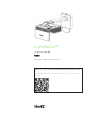 1
1
-
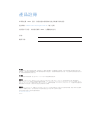 2
2
-
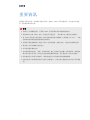 3
3
-
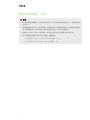 4
4
-
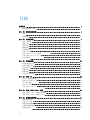 5
5
-
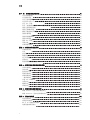 6
6
-
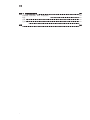 7
7
-
 8
8
-
 9
9
-
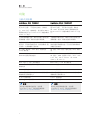 10
10
-
 11
11
-
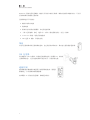 12
12
-
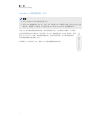 13
13
-
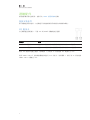 14
14
-
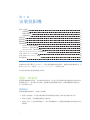 15
15
-
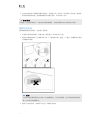 16
16
-
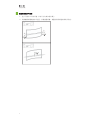 17
17
-
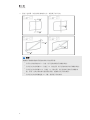 18
18
-
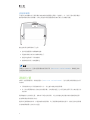 19
19
-
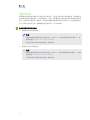 20
20
-
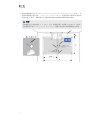 21
21
-
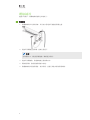 22
22
-
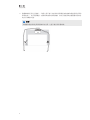 23
23
-
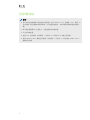 24
24
-
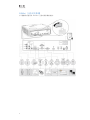 25
25
-
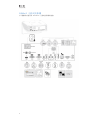 26
26
-
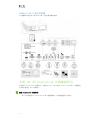 27
27
-
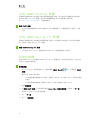 28
28
-
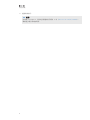 29
29
-
 30
30
-
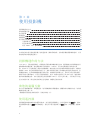 31
31
-
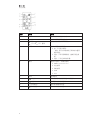 32
32
-
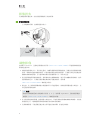 33
33
-
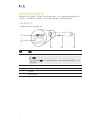 34
34
-
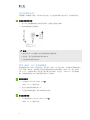 35
35
-
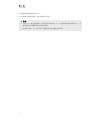 36
36
-
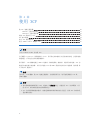 37
37
-
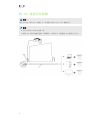 38
38
-
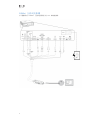 39
39
-
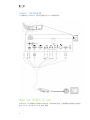 40
40
-
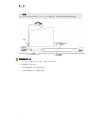 41
41
-
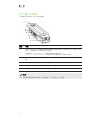 42
42
-
 43
43
-
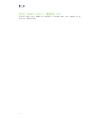 44
44
-
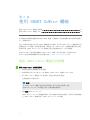 45
45
-
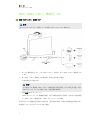 46
46
-
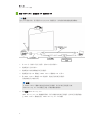 47
47
-
 48
48
-
 49
49
-
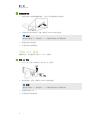 50
50
-
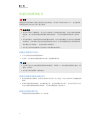 51
51
-
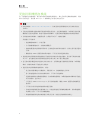 52
52
-
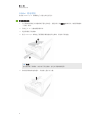 53
53
-
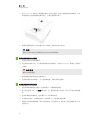 54
54
-
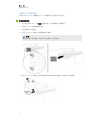 55
55
-
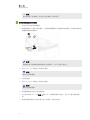 56
56
-
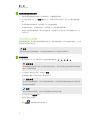 57
57
-
 58
58
-
 59
59
-
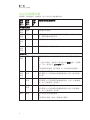 60
60
-
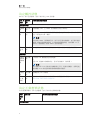 61
61
-
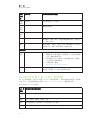 62
62
-
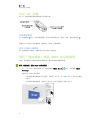 63
63
-
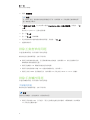 64
64
-
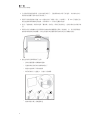 65
65
-
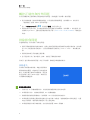 66
66
-
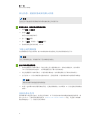 67
67
-
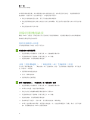 68
68
-
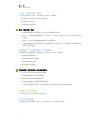 69
69
-
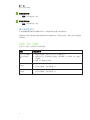 70
70
-
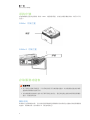 71
71
-
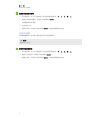 72
72
-
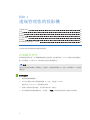 73
73
-
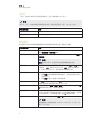 74
74
-
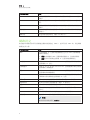 75
75
-
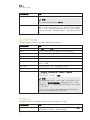 76
76
-
 77
77
-
 78
78
-
 79
79
-
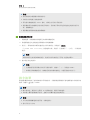 80
80
-
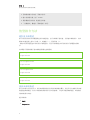 81
81
-
 82
82
-
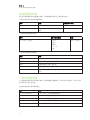 83
83
-
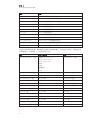 84
84
-
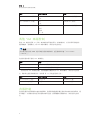 85
85
-
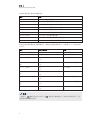 86
86
-
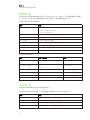 87
87
-
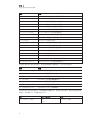 88
88
-
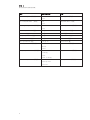 89
89
-
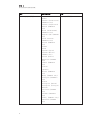 90
90
-
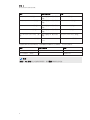 91
91
-
 92
92
-
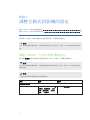 93
93
-
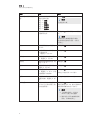 94
94
-
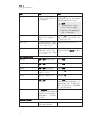 95
95
-
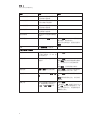 96
96
-
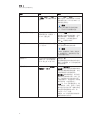 97
97
-
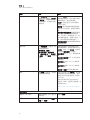 98
98
-
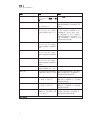 99
99
-
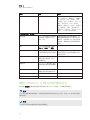 100
100
-
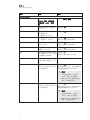 101
101
-
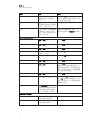 102
102
-
 103
103
-
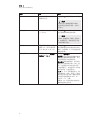 104
104
-
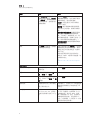 105
105
-
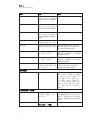 106
106
-
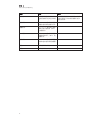 107
107
-
 108
108
-
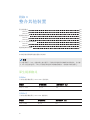 109
109
-
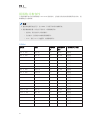 110
110
-
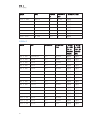 111
111
-
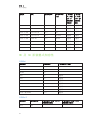 112
112
-
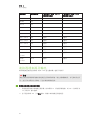 113
113
-
 114
114
-
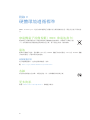 115
115
-
 116
116
-
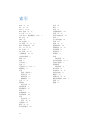 117
117
-
 118
118
-
 119
119
-
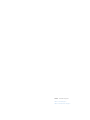 120
120
SMART Technologies LightRaise 60wi and 60wi2 ユーザーガイド
- カテゴリー
- テレビ
- タイプ
- ユーザーガイド
関連論文
-
SMART Technologies LightRaise 60wi and 60wi2 仕様
-
SMART Technologies LightRaise 60wi and 60wi2 仕様
-
SMART Technologies UF75 (i5 systems) ユーザーガイド
-
SMART Technologies LightRaise 60wi and 60wi2 仕様
-
SMART Technologies UX80 (ix2 systems) 仕様
-
SMART Technologies Podium SP500 ユーザーガイド
-
SMART Technologies Board 8000i-G3 インストールガイド
-
SMART Technologies Board 8000i-G3 仕様
-
SMART Technologies Board 8000i-G3 仕様
-
SMART Technologies UF65 (i4 systems) 仕様